
- Publicidade -
Você gostaria de atualizar aquele seu notebook antigo com conectividade Wi-Fi ultrapassada, ou aquele seu PC que não possui suporte Wi-Fi? Então temos uma dica para você. Com o adaptador USB AX1800 da Fenvi você pode instalar Wi-Fi 6 em qualquer PC/Notebook com uma porta USB 3.0 ou superior. Venha conferir!
- Publicidade -
Visão geral
O adaptador USB AX1800 da Fenvi é dual band, podendo alcançar velocidades máximas teóricas de até 574 Mbps em 2,4 GHz e 1.201 Mbps em 5 GHz.
Ele vem acompanhado de vários recursos e tecnologias de conexão, como MU-MIMO e OFDMA, e por ser um produto Wi-Fi 6 ainda suporta 1.024 QAM (mais bits por transmissão) e WPA3 (o padrão de segurança Wi-Fi mais recente).
- Publicidade -
O adaptador também é compatível com todos os padrões Wi-Fi existentes, do 1º ao 6º, com o sistema operacional Windows, do 7 ao 11, e com portas USB 3.0.
A Fenvi disponibiliza igualmente drivers para sistemas Linus e macOS, entretanto não pudemos testar o produto nestes sistemas.
O adaptador ainda é compatível com portas USB 2.0, mas esteja avisado de que neste caso o produto não atingirá seu potencial máximo.
- Publicidade -
Conteúdo da caixa

A caixa do adaptador é pequena e simples, com apenas algumas informações e imagens do produto nas partes frontal e traseira.
Dentro dela encontramos o adaptador em si, um manual/guia de instalação e um CD de instalação de drivers, caso você não queira se dar ao trabalho de procurá-los na internet.
Configuração para instalar wi-fi 6
Com o adaptador conectado ao seu Notebook/PC, vamos abrir as configurações de rede, entrar em “central de rede e compartilhamento”, depois em “alterar as configurações do adaptador” e vamos desativar a conexão Wi-Fi padrão do dispositivo (se houver).
Ressaltando que estamos utilizando um Notebook com Windows 10 para guiá-lo na instalação/configuração. O processo é ligeiramente diferente no Windows 11, mas não é difícil.
Agora precisaremos instalar os drivers e vamos usar o CD incluso para isso, mas você também pode baixá-los na internet clicando aqui.
No caso do CD, clicaremos na notificação que surgir e selecionaremos “autorun.exe”. Do contrário vamos descompactar o arquivo baixado, entrar nele e clicar em “autorun”.
Na tela que irá surgir vamos selecionar o sistema operacional da nossa máquina, vamos clicar em “sim” para permitir a instalação dos drivers do adaptador e esperaremos até que o processo esteja finalizado.
Quando estiver, vamos nos deparar com uma tela com duas opções, uma para reiniciar o computador imediatamente e outra para reiniciar mais tarde. Vamos selecionar a primeira opção e clicar em “concluir”.
Depois de reiniciado o computador, o driver e o adaptador já estarão funcionando normalmente.
Com relação ao quesito estético, se você tiver um equipamento com portas USB laterais pode estranhar um pouco, já que o adaptador ocupa um bom espaço (principalmente com suas antenas abertas).
Testes de velocidade: antes e depois de instalar wi-fi 6
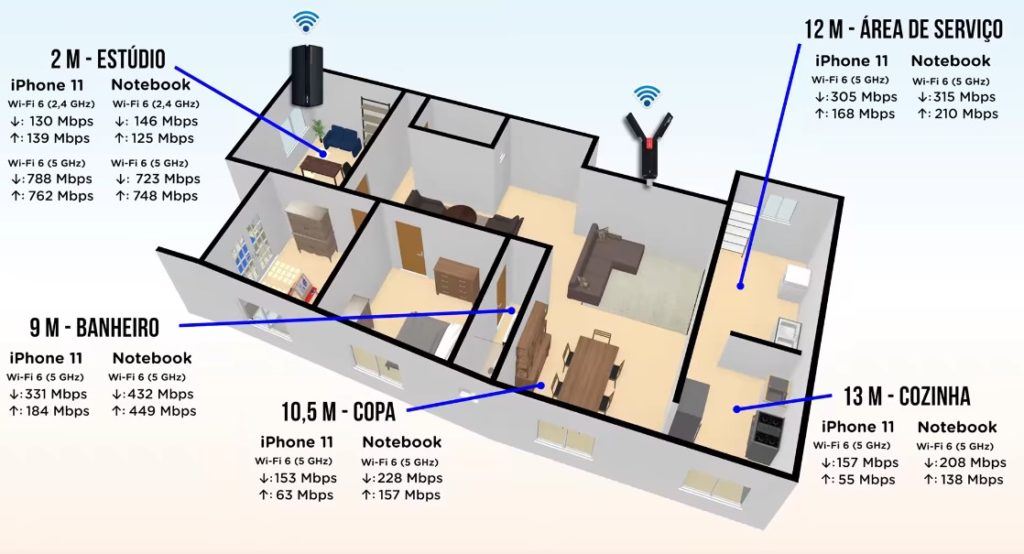
Para propósitos comparativos, vamos começar com o teste de velocidade Wi-Fi sem o adaptador funcionando. O roteador usado nos testes é um Xiaomi AX3000.
Sem o adaptador, estamos limitados pelo hardware do Notebook usado nos testes a conexões de 2,4 GHz, em que alcançamos máximas de aproximadamente 45 Mbps de download e 40 Mbps de upload próximo ao roteador.
Já com o adaptador funcionando à mesma distância na mesma rede de 2,4 GHz, nós atingimos cerca de 146 Mbps de download e 125 Mbps de upload.
Enquanto isso, em 5 GHz alcançamos aproximadamente 740 Mbps de download e 748 Mbps de upload, o que é uma baita diferença!
E essa diferença também pôde ser observada em nossos testes a distância, com o Notebook alcançando 228 Mbps de download e 157 Mbps de upload a média distância, e 208 Mbps de download e 138 Mbps de upload.
Sobressaindo-se, assim, ao iPhone 11 que geralmente utilizamos nos testes, que alcançou 153 Mbps de download e 63 Mbps de upload, e 157 Mbps de download e 55 Mbps de upload nos mesmos respectivos pontos.
Os resultados com o adaptador foram incríveis, sem sombra de dúvidas! Entretanto, lembre-se de que estes testes são meramente ilustrativos e não necessariamente representam a experiência de uso que você teria com o produto.
Por exemplo, estes testes foram feitos com o adaptador plugado a uma porta USB 3.0. Nós testamos a velocidade da conexão usando uma porta USB 2.0, mas não conseguimos mais do que 300 Mbps em download e 200 Mbps em upload.
Ou seja, para extrair o máximo de desempenho do adaptador é vital que seu dispositivo tenha uma porta USB 3.0, além de ter um bom roteador Wi-Fi 6 ao qual conectá-lo.
Considerações finais

A começar pelo desempenho, fica óbvio que o USB AX1800 é capaz de entregar altíssimas velocidades até mesmo a grandes distâncias, então, se você tiver um roteador Wi-Fi 6 ou um bom roteador no geral, é seguro dizer que ele vai entregar uma ótima performance.
Nós também fizemos alguns testes de intensidade com vídeos 4K de longa duração para averiguar como o adaptador se sai sobre pressão, e ele não apresentou superaquecimento nem queda de desempenho.
Não podemos falar muito sobre a durabilidade do produto, infelizmente, porque não o tivemos em mãos tempo o suficiente para isso.
Mas no que tange ao design e construção, ele não é o mais discreto ou prático pelo tamanho. Usuários de notebooks podem ficar um pouco incomodados com ele.
Porém, o produto é feito todo em plástico e não é pesado, podendo ficar plugado sem preocupações com danos à porta USB.
E no que diz respeito ao preço, atualmente ele pode ser encontrado por aproximadamente R$ 170,00, que é uma boa faixa de preço para este adaptador, mas os preços tendem a variar.
Então, sim, ao nosso ver é um produto recomendadíssimo e vale muito a pena!
Mas e você, o que achou deste adaptador? Vale a pena? Deixe sua opinião nos comentários! Continue acompanhando o site Max Dicas para mais dicas imperdíveis em tecnologia! E não esqueça de se inscrever no nosso canal do YouTube.
Siga-nos também no Telegram e no Facebook. Lá, nós sempre postamos as melhores ofertas e promoções do mundo tech para vocês. Assim, vocês podem comprar produtos de qualidade pelos menores preços! Para mais detalhes e informações, confira também nosso vídeo:
Leia também:
– O Xiaomi AX3000 Wi-Fi 6 passa muita velocidade!
– O que é Wi-Fi 6 e Wi-Fi 6E? Entenda tudo sobre o padrão 802.11ax
